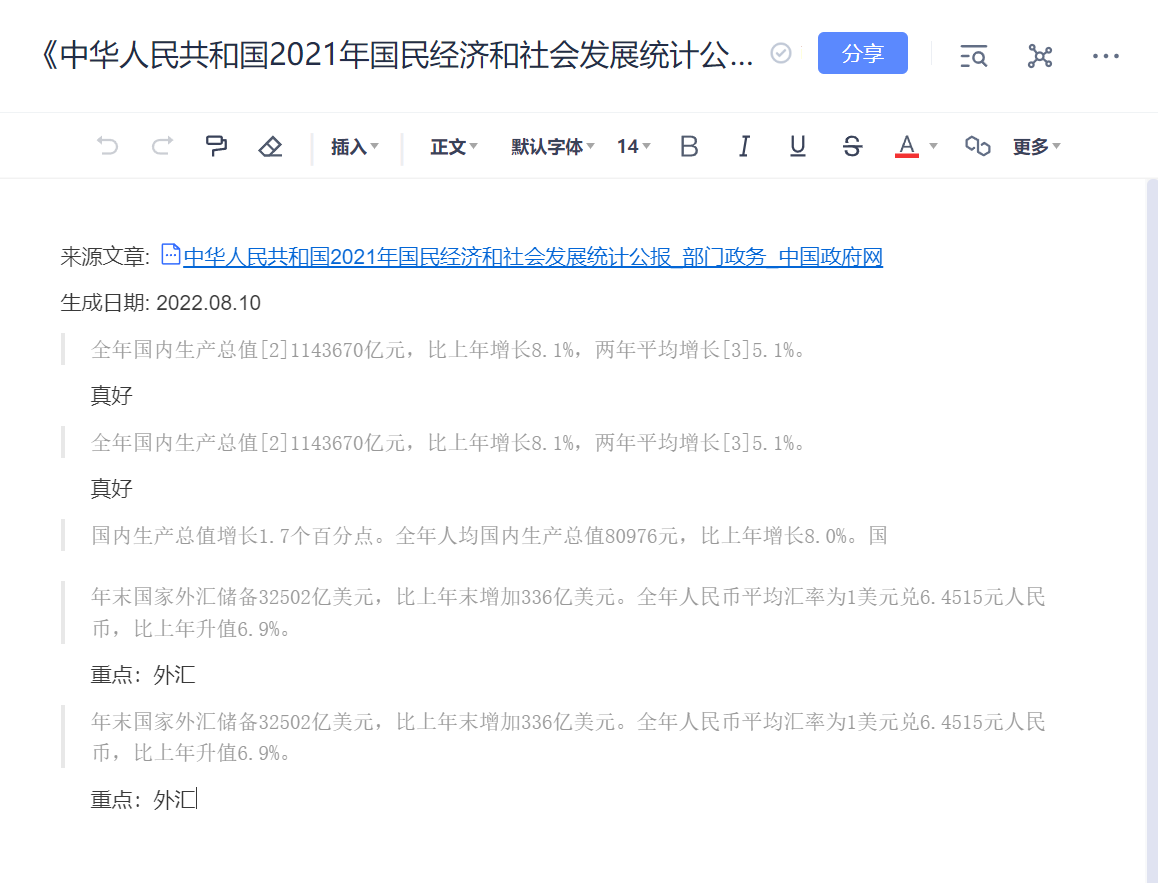📝 收藏标注
深度阅读,记录想法,让信息内化为更有价值的见识
一、什么是有道云笔记收藏标注功能?
- 收藏外部链接:一键保存到云笔记,无需手动复制粘贴。
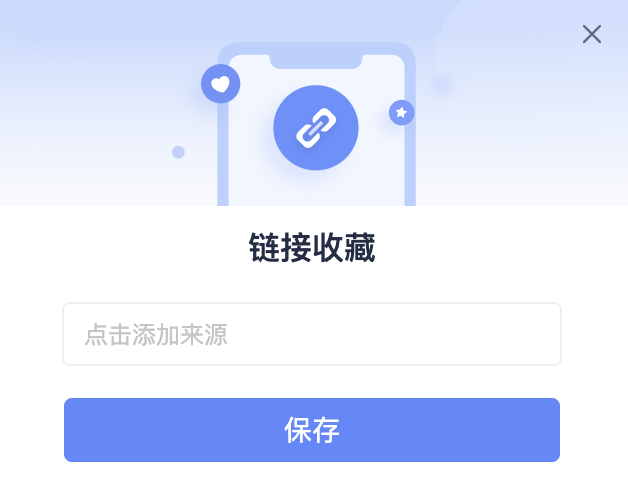
- 标注重要内容:高亮你喜爱的文字,记录下你的想法笔记。
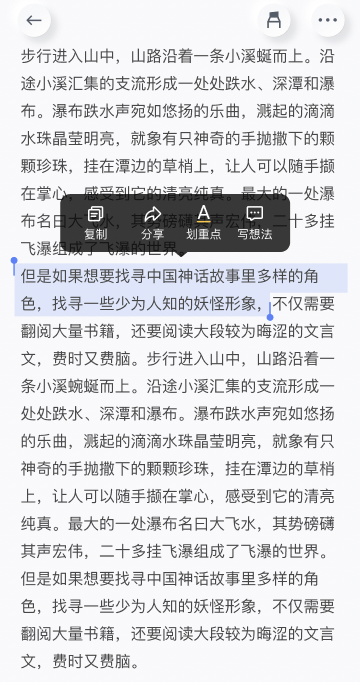
- 生成阅读笔记:保存属于自己的深度阅读思考。
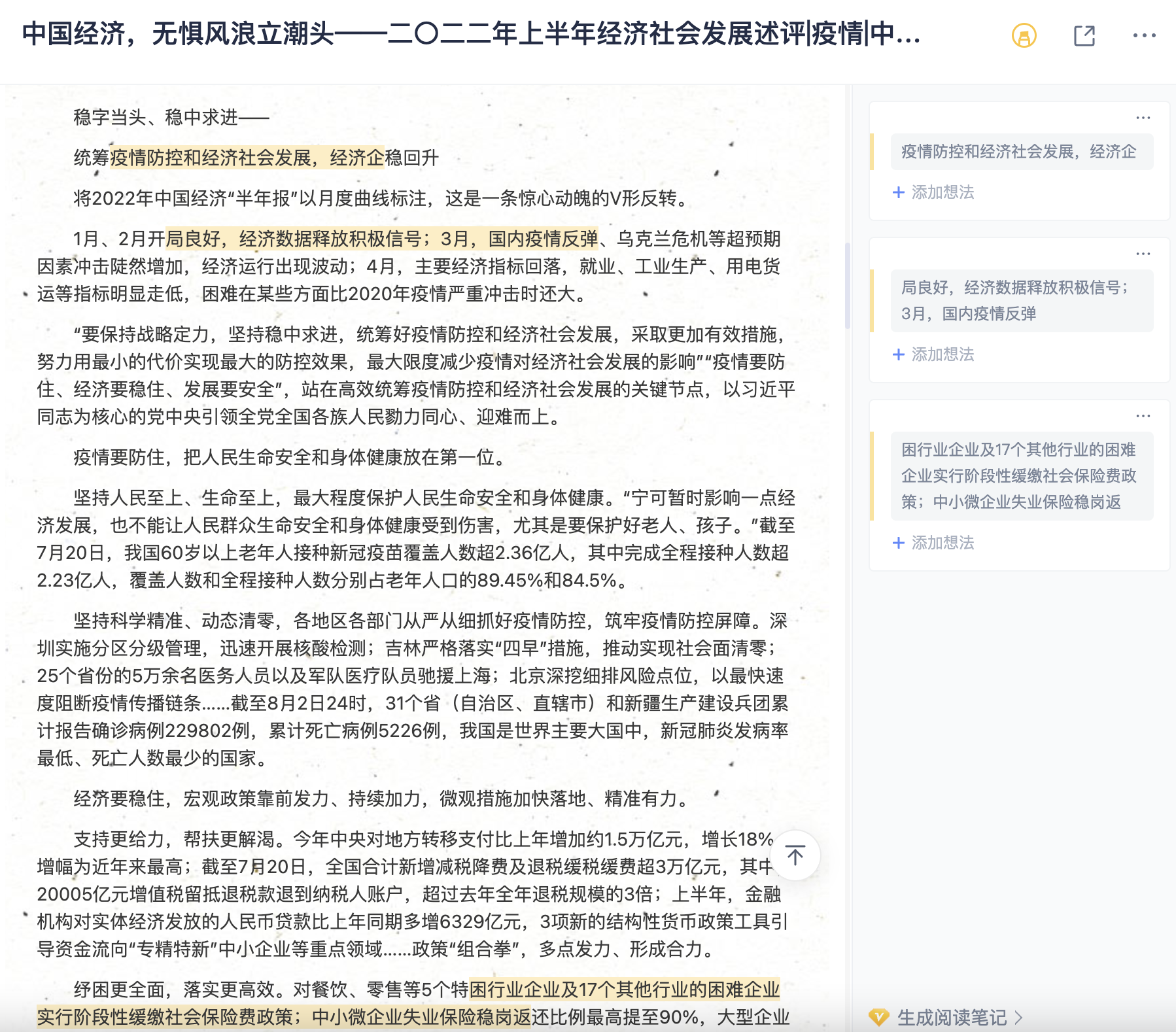
二、如何使用收藏标注功能?
收藏
如何收藏
- 复制网址,打开有道云笔记桌面端,复制的网址出现在文件列表上方,点击“立即保存”;
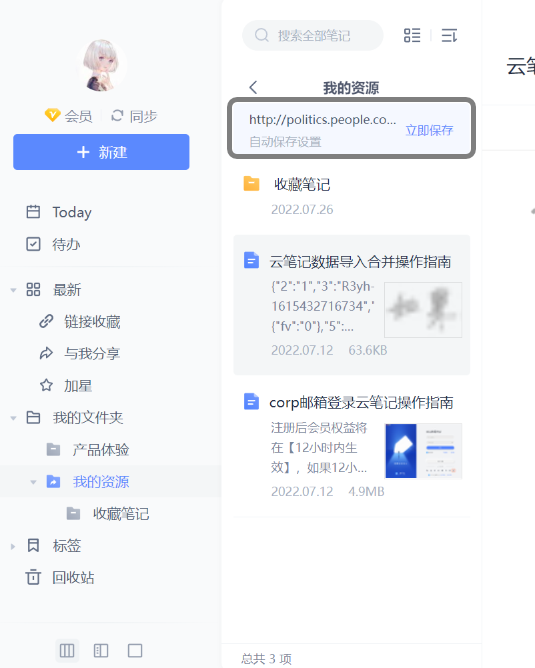
- 在弹出的提示框中点击“保存”,链接被自动保存到云笔记。
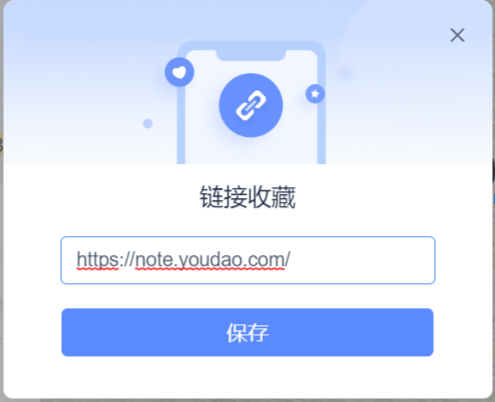
查看收藏
- 在“最新”下的“链接收藏”中查看已收藏的链接内容。
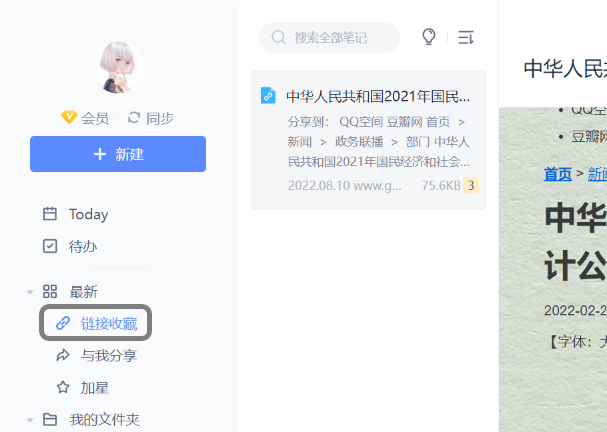
标注
添加标注
- 点击并拖拽选中内容,在弹出的提示框中选择复制、划重点、写想法(同时高亮)。
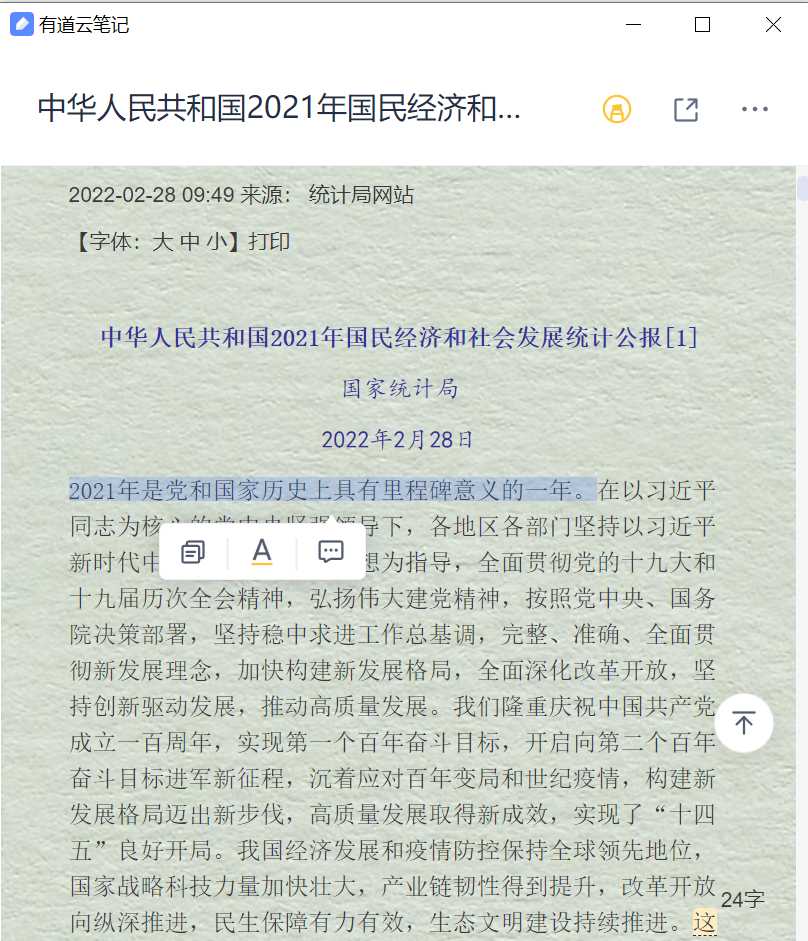
- 为重点内容添加/编辑想法:点击已高亮的内容,在弹出的提示框中选择“写想法”。
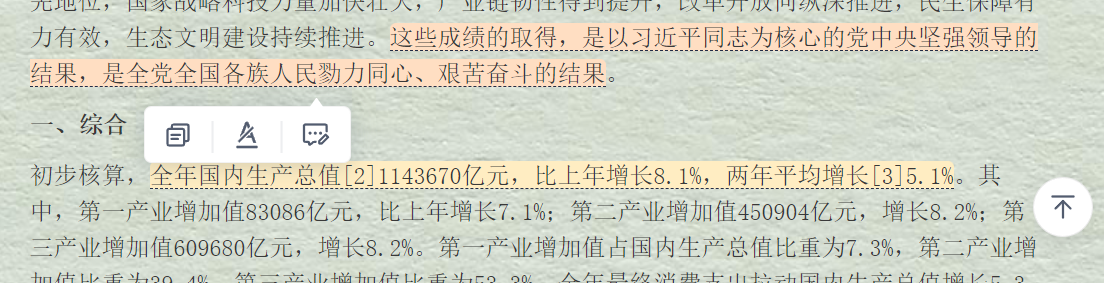
查看标注
- 点击右上角图标唤起标注列表,可查看文中所有重点和想法;
- 点击列表中的标注,可跳转到文中位置。
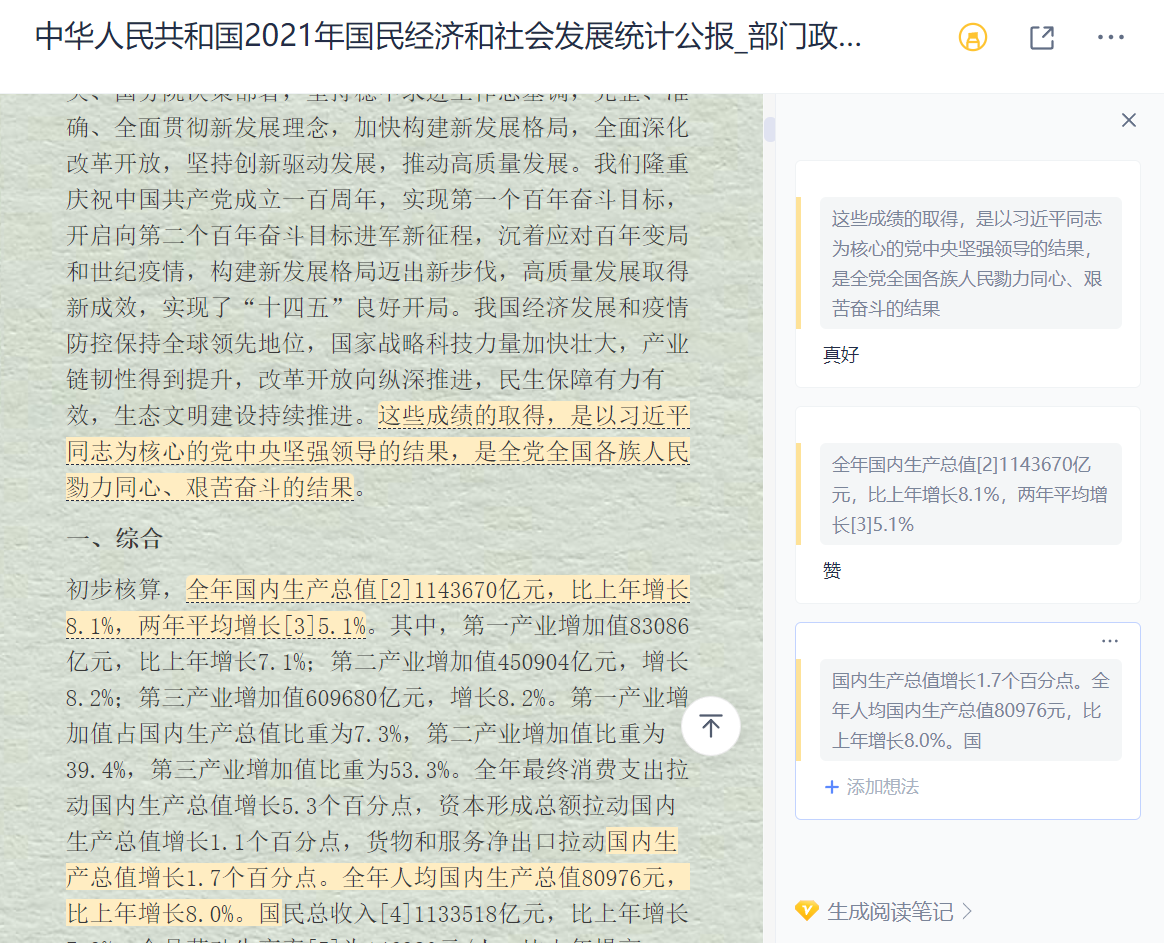
管理标注
- 点击文中的高亮内容,可在提示框中进行复制、删除(同时删除高亮和想法)、写想法操作;
- 也可以在标注列表中进行复制、删除想法、删除操作。
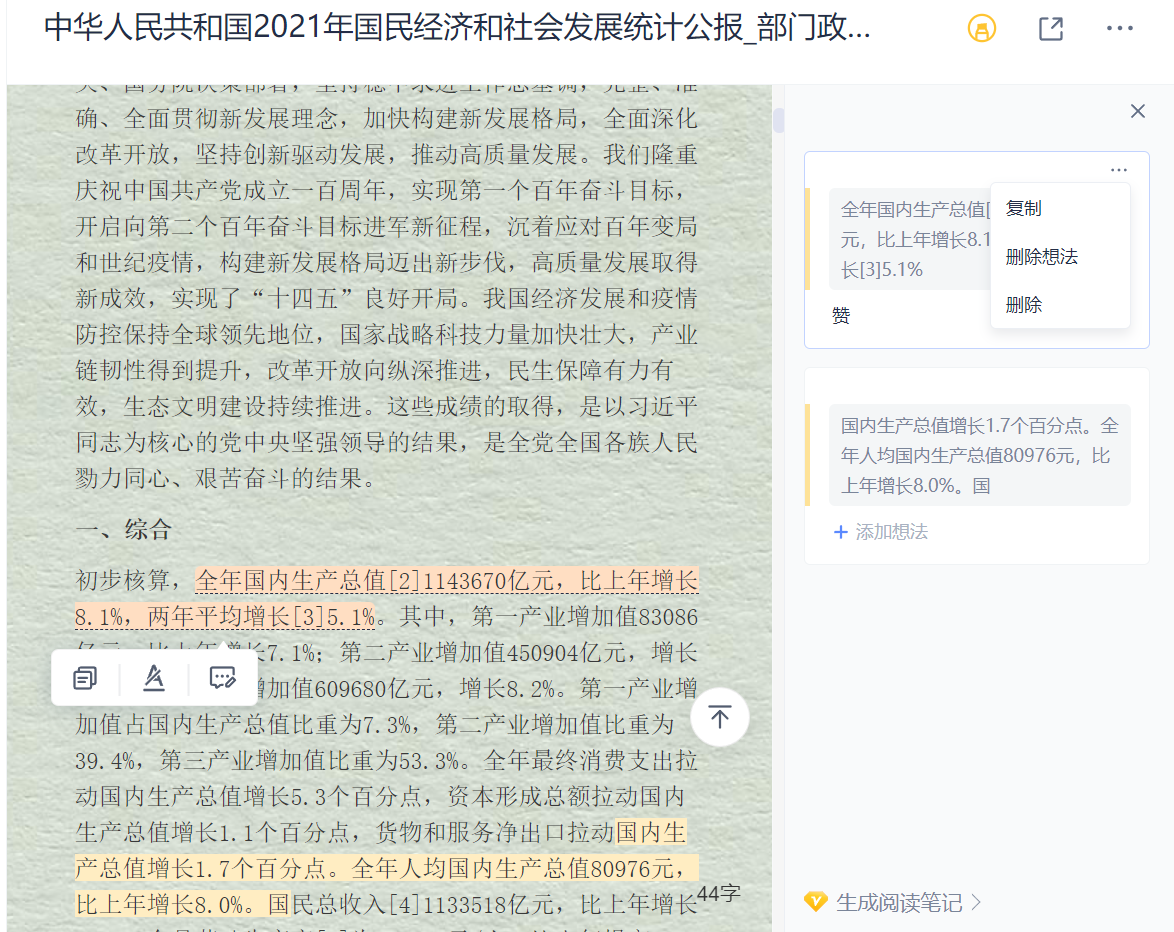
生成笔记
- 标注生成笔记:右上角唤起标注列表,点击标注列表左下角生成阅读笔记,选择保存位置,点击确定。
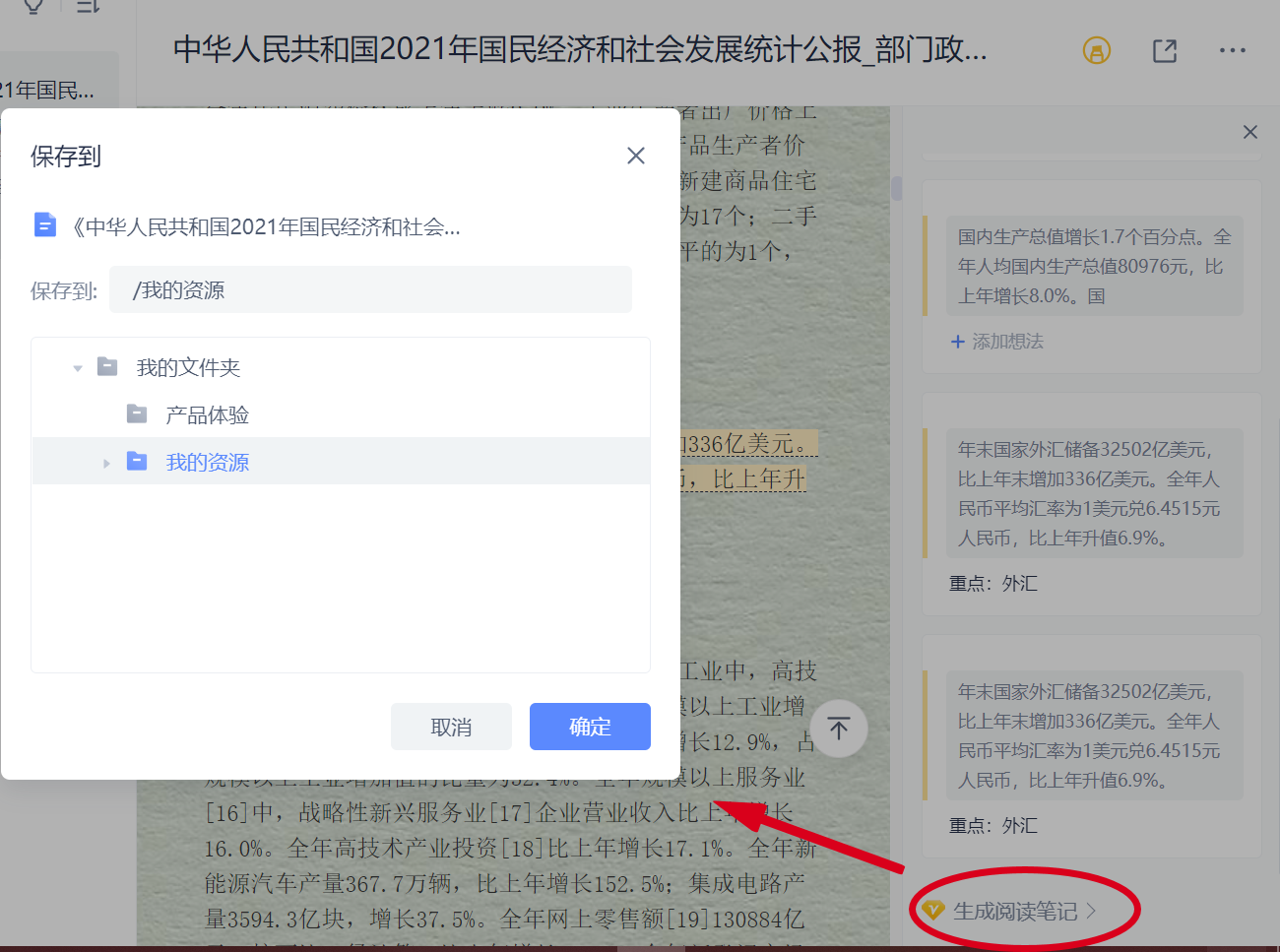
- 保存成功后,可对已生成的阅读笔记进行普通笔记的编辑操作。